| 6ES7517-3AP00-0AB0 |
 |
价格:1000 元(人民币) | 产地:德国 |
| 最少起订量:1台 | 发货地:上海松江 | |
| 上架时间:2021-11-09 16:47:51 | 浏览量:338 | |
浔之漫智控技术(上海)有限公司
 |
||
| 经营模式:贸易型 | 公司类型:私营有限责任公司 | |
| 所属行业:PLC控制系统 | 主要客户: | |
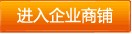 在线咨询 在线咨询  |
||
| 联系人:聂先生 (先生) | 手机:15221406036 |
|
电话: |
传真: |
| 邮箱:3064686604@qq.com | 地址:上海市松江区广富林路大业领地4855弄88号3楼 |
|
6ES7517-3AP00-0AB0
西门子PLC S7-1500系列的标准型CPU包含CPU1511,CPU1513,CPU1515,CPU1516,CPU1517,CPU1518;同时包含上述类型的故障安全型CPU,它们的主要特点有: 2. 模块化CPU-工艺型CPU 西门子PLC S7-1500系列的工艺型CPU包含CPU1511T,CPU1515T,CPU1516T,CPU1517T;同时包含上述类型的故障安全型CPU,它们的主要特点有:
(1)集成有多个Profinet接口,不同型号的接口数量不同,有1-4个接口;
西门子PLC S7-1500系列的MFP-CPU是推出的一款产品,型号为CPU1518-4PN/DP MFP,同时包含故障安全型CPU,它的主要特点有:
(1)集成有1-2个Profinet接口;
(5)运动控制功能强大,包括外部编码器,输出凸轮,测量输入;速度和位置轴,相对同步,集成PID控制;高速计数,PWM,PTO输出等;
6ES7517-3AP00-0AB0
2.1西门子PLC模块S7-1500配置PC站的硬件机架
1. SIMATIC NET软件成功安装后,在任务栏(Taskbar)中会有Station Configuration Editor图标 a) 地址设置为 4 b) 波特率设置为187.5K c) Bus profile设置为 Standard 8. 点击Station name按钮,PC站的名称。这里命名为“MPIOPC”。点击OK 2.2 在Step7中组态PC Station 1. 创建新项目并在项目中插入PC站点2. 将PC Station默认名称“SIMATIC PC Station(1)”,修改为“MPIOPC”,必需与Station Configuration Editor中所命名的Station Name名称相同3. 打开硬件组态4. 在硬件目录窗口中,鼠标左键选择与安装的Simatic net软件版本相符的硬件,拖拽到与在Station Configuration Editor配置的PC 硬件机架相对应的1号插槽中。5. 在硬件目录中,鼠标左键选中要组态的CP5611,拖拽到与在Station Configuration Editor配置的PC 硬件机架相对应的3号插槽中。6. 配置CP5611网络参数。在CP5611属性对话框中,选择与Station Configurator中相同的MPI地址4,单击OK。7. 双击CP5611,在弹出的CP5611属性对话框的Interface Type下拉框中选择MPI,点击Properties8. 在接口设置对话框的Address下拉框中选择4,点击Properties9. 在MPI属性对话框中,Network Settings标签下选择187.5K,10. 编译保存PC站点硬件组态11. 从菜单栏Option下Configure Network命令进入网络组态界面12. 如右图所示,右键单击OPC Server,在弹出对话框中选择Insert New Connection命令,插入一个新连接13. a) 选择Unspecified连接伙伴, b) 连接类型菜单中选择S7 connection,单击OK按钮,弹出S7 connection属性对话框 14. S7 connection属性对话框设置: 设置伙伴S7-200PLC的MPI地址2,点击Address Details按钮 15. Address Details对话框中设置机架号和插槽号如右图(Rack/Slot)必须是0,通信伙伴的TSAP必须为03.00。设置完成后点击OK确认16. 确认所有对话框后,已建好的S7连接就会显示在连接列表中。点击编译存盘按钮,如得到No error的编译结果,则正确组态完成。 2.3组态下载 1. 打开设置PG/PC接口,选择PC internal(local)2. NetPro中的站点出现黄色箭头标识3. 在NetPro窗口点击功能按钮栏中下载按钮将组态下载到PC站中4. 下载完成后,可以打开Station Configuration Editor窗口检查组件状态。右图为正确状态显示画面。OPC Server插槽Conn一栏出现连接图标,说明OPC server下至少组态了一个连接。 2.4数据通讯的测试—OPC Scout OPC Scout工具随Simatic Net软件一起提供,当完成PC Station组态下载后,可用此工具进行OPC Server和PLC的数据通讯测试。 1. 按照以下路径打开OPC Scout:Start→All Programs→Simatic→SIMATIC NET→OPC Scout 2. 在OPC Scout界面,双击“OPC.SimaticNET” 3. 在随之弹出的“Add Group”对话框中输入组名,本例命名为“OPC_MPI”。点击OK确认 4. 双击已添加的连接组 5.在弹出的OPC Navigator对话框中双击S7,再双击S7 connection_1,然后双击objects,即出现可访问的对象树(objects tree) 6.双击任意所需访问的PLC数据区都可以建立标签变量。这里以DB区为例。双击“New Definition”,“Define New Item”对话框即被打开。 7.在“Define New Item”对话框中定义标签变量与数据类型。 a):Datatype设置数据类型 b):Address设置首地址 c):No.Value设置数据长度。定义完成后,点击OK确认。 8.新定义的条目显示在OPC Navigator的中间窗口。点击“→”就可将此条目移到OPC-Navigator的右侧窗口,再点击OK按钮就可将此条目连接到OPC Server 9.上一步确认后,所定义的条目(Item)即嵌入到OPC Scout中。如果“Quality”显示“good”,则OPC Server与PLC的S7连接已经建立,也就意味着可以对标签变量进行读写操作。 10.双击条目的“Value”栏,即可在“Write Value(s) to the Item(s)”窗口中对有关条目进行写操作。
1. SIMATIC NET软件成功安装后,在任务栏(Taskbar)中会有Station Configuration Editor图标2. 双击图标打开Station Configuration Editor 配置对话框3. 选择1号插槽,鼠标右键选择Add添加4. 在添加组件窗口中选择OPC Server,点击OK即完成5. 选择3号槽,鼠标右键选择Add添加6. 在添加组件窗口中选择CP5611,点击OK7. CP5611的参数设置: a) 地址设置为 4 b) 波特率设置为187.5K c) Bus profile设置为 Standard 8. 点击Station name按钮,PC站的名称。这里命名为“MPIOPC”。点击OK 表2 2.2 在Step7中组态PC Station 在Step7中组态PC Station参见表3.
序号 说明 图示 b) 连接类型菜单中选择S7 connection,单击OK按钮,弹出S7 connection属性对话框 14. S7 connection属性对话框设置: 设置伙伴S7-200PLC的MPI地址2,点击Address Details按钮 15. Address Details对话框中设置机架号和插槽号如右图(Rack/Slot)必须是0,通信伙伴的TSAP必须为03.00。设置完成后点击OK确认16. 确认所有对话框后,已建好的S7连接就会显示在连接列表中。点击编译存盘按钮,如得到No error的编译结果,则正确组态完成 表3. 2.3组态下载 组态的下载参见表4.
序号 说明 图示 表4. 2.4数据通讯的测试—OPC Scout OPC Scout工具随Simatic Net软件一起提供,当完成PC Station组态下载后,可用此工具进行OPC Server和PLC的数据通讯测试。参见表5.
序号 说明 图示 a):Datatype设置数据类型 b):Address设置首地址 c):No.Value设置数据长度。定义完成后,点击OK确认。 8 新定义的条目显示在OPC Navigator的中间窗口。点击“→”就可将此条目移到OPC-Navigator的右侧窗口,再点击OK按钮就可将此条目连接到OPC Server9 上一步确认后,所定义的条目(Item)即嵌入到OPC Scout中。如果“Quality”显示“good”,则OPC Server与PLC的S7连接已经建立,也就意味着可以对标签变量进行读写操作。10 双击条目的“Value”栏,即可在“Write Value(s) to the Item(s)”窗口中对有关条目进行写操作 SIMATIC S7-1500系统性能极大缩短了系统响应时间,进而优化了控制质量并提高了系统性能。 处理速度 SIMATIC S7-1500 的信号处理速度更为快速,极大缩短系统响应时间,进而提高了生产效率。 高速背板总线 新型的背板总线技术采用高波特率和高效传输协议,以实现信号的快速处理。 通信 SIMATIC S7-1500带有多达3个PROFINET接口。 其中,两个端口具有相同的IP地址,适用于现场级通信;第三个端口具有独立的IP地址,可集成到公司网络中。 通过 PROFINET IRT,可定义响应时间并确保高度的设备性能。 集成 Web Server 无需亲临现场,即可通过Internet浏览器随时查看CPU状态。过程变量以图形化方式进行显示,同时用户还可以自定义网页,这些都极大地简化了信息的采集操作。 集成系统诊断SIMATIC S7-1500 中集成有诊断功能,无需再进行额外编程。统一的显示机制可将故障信息以文本方式显示在TIA博途、HMI、Web server和CPU 的显示屏上。 一键生成诊断信息 只需简单一击,无需额外编程操作,既可生成系统诊断信息。整个系统中集成有包含软硬件在内的所有诊断信息。 统一的显示机制 无论是在本地还是通过Web 远程访问,文本信息和诊断信息的显示都完全相同,从而确保所有层级上的投资安全。 接线端子/ LED 标签的1:1 分配 在测试、调试、诊断和操作过程中,通过对端子和标签进行快速便捷的显示分配,节省了大量操作时间。 通道级的显示机制 发生故障时,可快速准确地识别受影响的通道,从而缩短了停机时间,并提高了工厂设备的可用性。 TRACE 功能 TRACE 功能适用于所有CPU,不仅增强了用户程序和运动控制应用诊断的准确性,同时还极大优化了驱动装置的性能 技术集成 SIMATIC S7-1500 中可将运动控制功能直接集成到PLC 中,而无需使用其它模块。通过PLCopen 技术,控制器可使用标准组件连接支持PROFIdrive 的各种驱动装置。 此外,SIMATIC S7-1500 还支持所有CPU 变量的TRACE 功能,提高了调试效率的同时优化了驱动和控制器的性能。 TRACE 功能 TRACE 功能适用于所有CPU,不仅增强了用户程序和运动控制应用诊断的准确性,同时还极大优化了驱动装置的性能。 运动控制功能 通过运动控制功能可连接各种模拟量驱动装置以及支持PROFIdrive 的驱动装置。同时该功能还支持转速轴和定位轴 |
| 版权声明:以上所展示的信息由会员自行提供,内容的真实性、准确性和合法性由发布会员负责。机电之家对此不承担任何责任。 友情提醒:为规避购买风险,建议您在购买相关产品前务必确认供应商资质及产品质量。 |